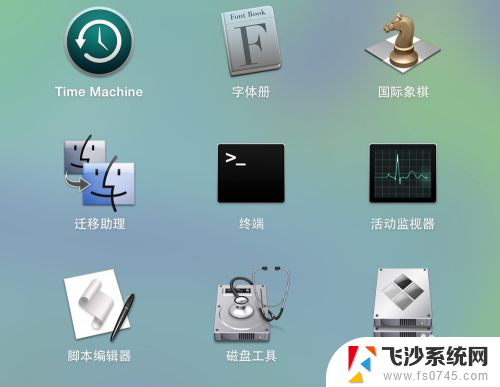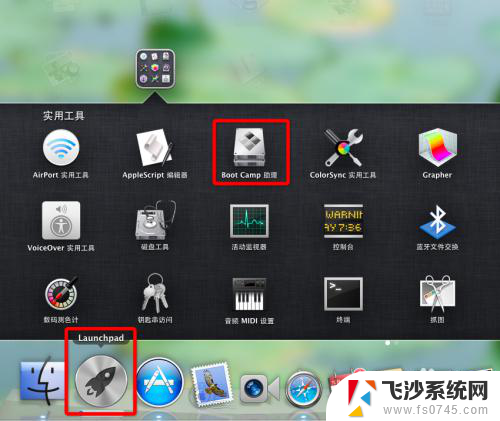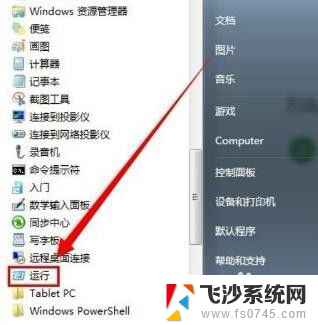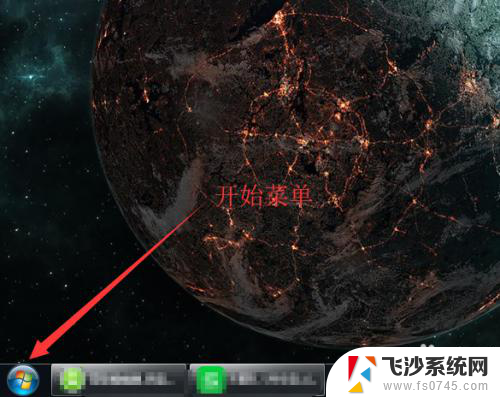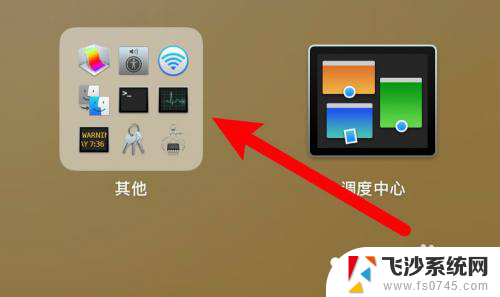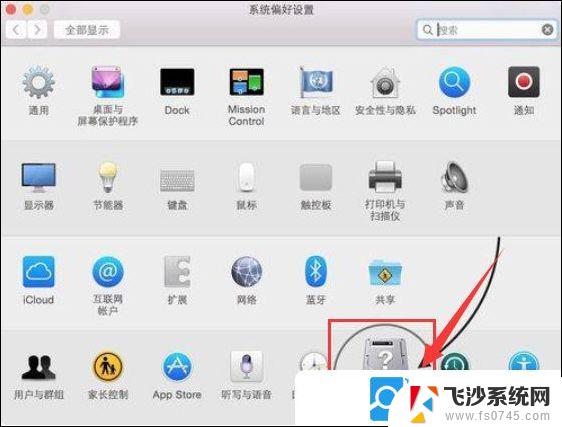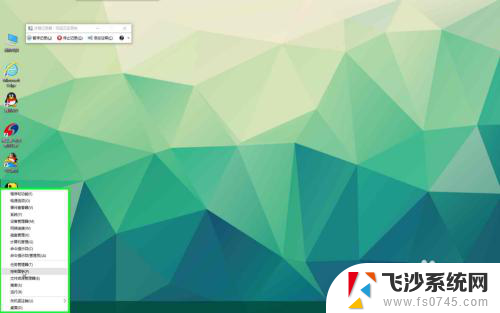苹果电脑双系统如何删除另一个系统 Mac删除双系统中的一个Windows
更新时间:2024-07-01 11:53:52作者:xtang
苹果电脑上安装双系统是为了能够同时运行不同操作系统的软件,但有时候我们可能希望只保留一个系统,如果你想删除Mac系统中的Windows系统,可以通过一些简单的步骤来实现。接下来我们将介绍如何在苹果电脑上删除双系统中的一个Windows系统。
具体方法:
1.先请打开在“系统偏设置-其他”里的 Boot Camp 助理应用,如图所法
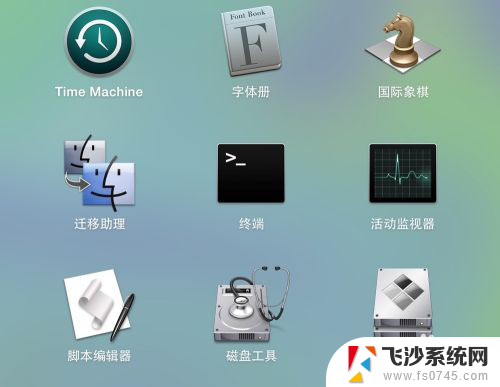
2.打开以后,选中“移除 Windows 7 或更高版本”选项,点击“继续”按钮。
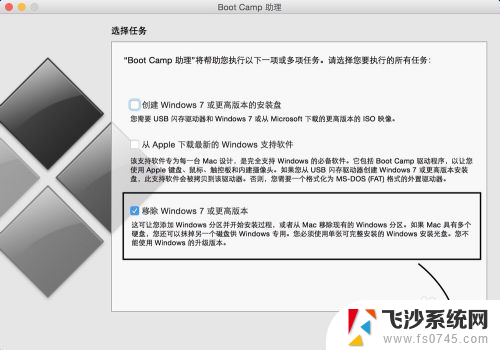
3.接下来会看到把 Windows 分区删除以后得到的硬盘空间总大小,点击“恢复”按钮继续。
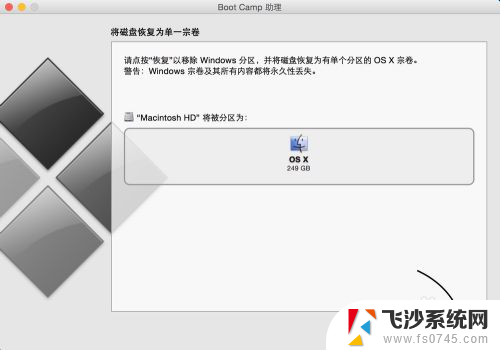
4.紧接着请输入当前用户的登录密码,如图所示
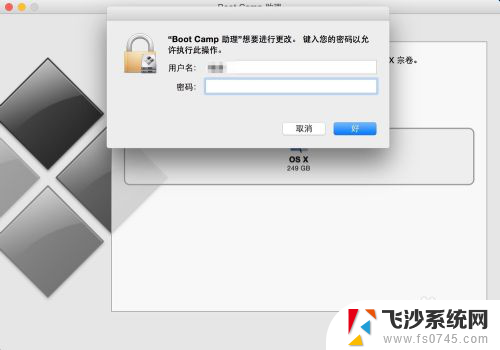
5.如果系统没有问题的话,在这里就会在 Mac 上完成卸载 Windows ,但如果不幸出现下面的画面,那就得尝试其它办法了。
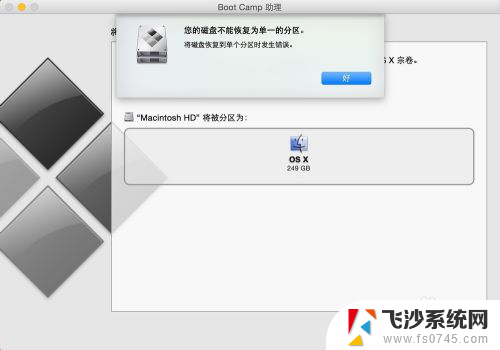
6.如果你的系统提示你“您的三磁盘不能恢复为单一的分区”时,请继续往下看。
以上是关于如何删除苹果电脑上另一个系统的全部内容的步骤,希望这些步骤对需要的用户有所帮助。